安装windows10操作系统的具体方法 如何安装windows10操作系统
有些用户想要自己动手安装win10操作系统,但是却不知道具体的安装步骤,担心步骤出错出现问题,今天小编教大家安装windows10操作系统的具体方法,操作很简单,大家跟着我的方法来操作吧。
具体方法:
1.获取怎样安装windows10系统 10 ISO安装镜像:正版用户可前往微软社区获取怎样安装windows10系统 10Technical Preview Build安装镜像,其他用户可前往MSDN I tell you-操作系统-Windows-Technical Preview Build获取X86或X64的系统镜像安装文件,请根据你的内存容量进行位数选择
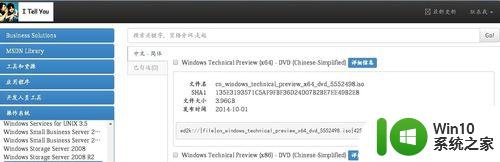
2.U盘启动盘刻录:Windows 10的安装方法和Windows 8的安装方法没有很大的区别,推荐将系统ISO镜像通过UltraISO刻录至4GB U盘,通过U盘来启动win 10的安装过程 怎样安装windows10系统10 U盘启动盘刻录的方法:
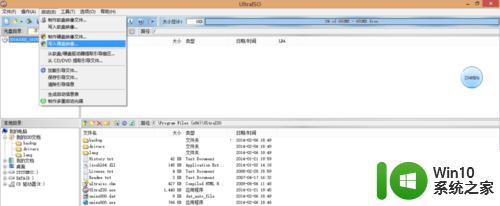
3.boot快捷启动快捷键:刻录怎样安装windows10系统10 U盘启动盘后重启计算机,按下boot快捷键进入启动快捷菜单,不同的机型有不同的启动快捷键,部分机型无启动快捷键就需要进入BIOS设置第一启动项。我是联想笔记本,启动LOGO也提示了按F12进入快捷启动菜单

4.Boot Options Menu :进入快捷启动菜单后方向键选择你插入的怎样安装windows10系统 10 U盘启动盘,回车键确认。如果是进入BISO将U盘设置为第一启动项则保存修改后直接启动U盘
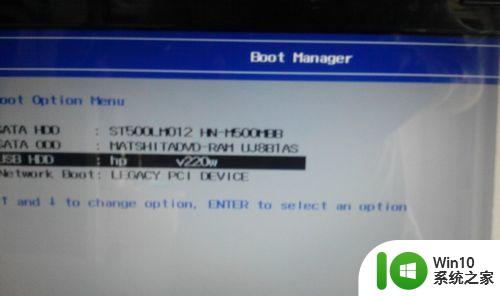
5.Windows安装程序:启动U盘后自动读取刻录在U盘的系统启动信息,出现Windows安装程序窗口,要安装的语言,时间和货比格式,键盘和输入方法都默认,直接点击下一步

6.现在安装:弹出Windows安装程序,点击现在安装。左下角的修复计算机是用于已安装怎样安装windows10系统10操作系统进行系统修复的 注:如果出现鼠标无法使用请更换无需驱动的鼠标或无线鼠标
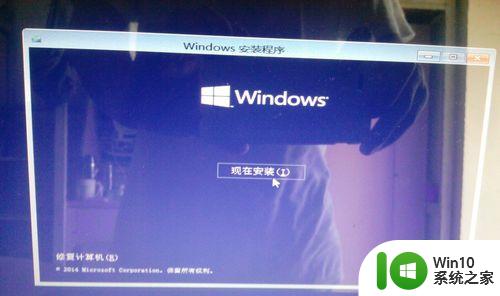
7.微软预发行软件许可条款:这是微软的预发行Windows操作系统的许可条款,大概浏览一遍了解相关事项勾选 我接受许可条款,点击下一步
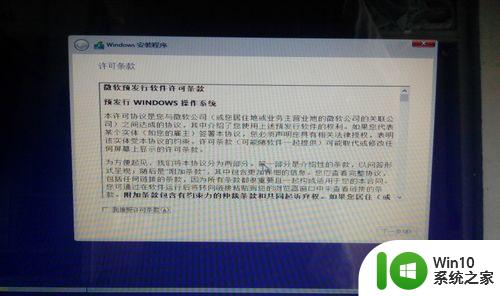
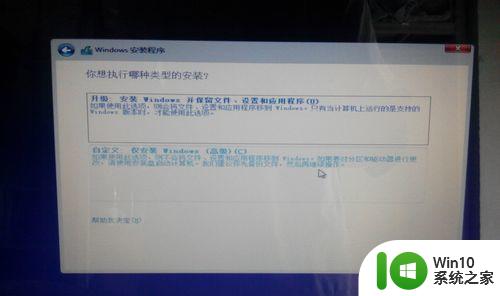
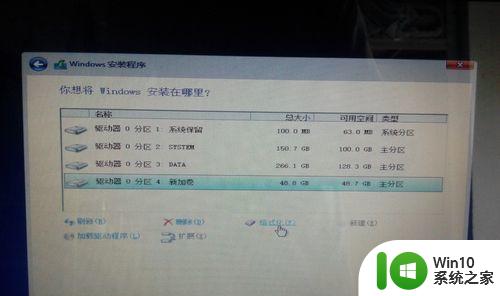
8.正在安装Windows:选择怎样安装windows10系统10安装分区后自动展开ISO镜像文件,这个过程可能需要一段时间,请耐心等待
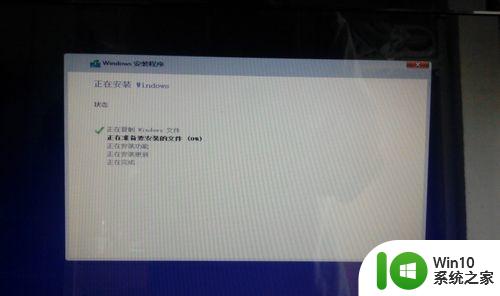
9.正在准备设备:成功完成镜像文件展开和安装后会自动重启计算机,重启完毕进入正在准备设备过程

10.基本步骤:接下来怎样安装windows10系统10安装程序提示完成基本步骤,包括上网,设置和登陆

11.跳过网络连接:如果你没有WIFI可点击跳过网络连接,直接点击下一步

12.快速设置:我们建议使用这些设置,其中某些设置有时会发送信息到Microsoft,这里建议点击使用快速设置,即系统默认设置
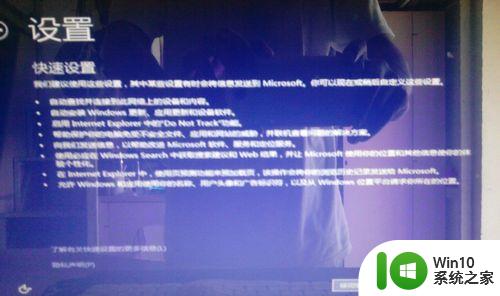
13.创建在线/本地账户:从怎样安装windows10系统8起系统就提供了本地账户和在线账户两种微软账户的支持,上一步骤连接了WIFI的话可设置在线账号,未连接WIFI则只能点击创建本地账户,在线账号可安装系统完毕后再去创建和登陆

14.相关设置:设置账户信息后点击下一步进入相关设置流程,包括从应用商店获取应用等步骤,自动化完成

15.桌面图标:成功完成后进入怎样安装windows10系统 10系统桌面,有回收站和 Welcome to -Techpreview图标,在桌面右键-个性化-桌面图标-勾选计算机。用户的文件-应用-确定,将计算机和用户文件夹添加至桌面
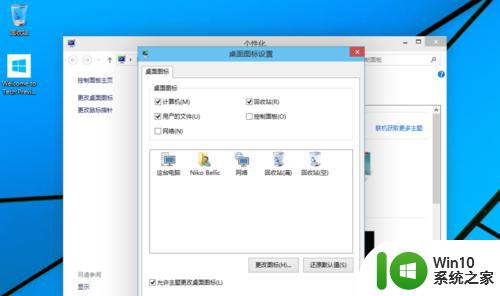
以上就是安装windows10操作系统的具体方法的全部内容,碰到同样情况的朋友们赶紧参照小编的方法来处理吧,希望能够对大家有所帮助。
安装windows10操作系统的具体方法 如何安装windows10操作系统相关教程
- 安装正版系统win10的具体方法 怎么安装win10操作系统
- windows11操作系统的详细安装方法 如何安装win11操作系统
- 重装win10操作系统的方法 如何重新安装win10操作系统
- 安装win10正版的具体方法 怎么安装win10操作系统
- 安装windows7的操作方法 怎么安装win7操作系统
- u盘重装win10系统的具体方法 怎么使用u盘重装win10操作系统
- 使用u盘安装win7系统的操作方法 如何使用U盘安装Windows 7操作系统
- u盘安装操作系统的方法 U盘安装Windows系统步骤详解
- win10系统安装net framework 3.5的操作方法 net framework 3.5怎么安装到win10系统
- 安装win10操作系统的详细步骤 如何安装win10系统
- 用u教授u盘装系统的方法 如何用U盘安装操作系统
- 如何用pe安装深度操作系统 PE系统安装深度操作系统步骤详解
- w8u盘启动盘制作工具使用方法 w8u盘启动盘制作工具下载
- 联想S3040一体机怎么一键u盘装系统win7 联想S3040一体机如何使用一键U盘安装Windows 7系统
- windows10安装程序启动安装程序时出现问题怎么办 Windows10安装程序启动后闪退怎么解决
- 重装win7系统出现bootingwindows如何修复 win7系统重装后出现booting windows无法修复
系统安装教程推荐
- 1 重装win7系统出现bootingwindows如何修复 win7系统重装后出现booting windows无法修复
- 2 win10安装失败.net framework 2.0报错0x800f081f解决方法 Win10安装.NET Framework 2.0遇到0x800f081f错误怎么办
- 3 重装系统后win10蓝牙无法添加设备怎么解决 重装系统后win10蓝牙无法搜索设备怎么解决
- 4 u教授制作u盘启动盘软件使用方法 u盘启动盘制作步骤详解
- 5 台式电脑怎么用u盘装xp系统 台式电脑如何使用U盘安装Windows XP系统
- 6 win7系统u盘未能成功安装设备驱动程序的具体处理办法 Win7系统u盘设备驱动安装失败解决方法
- 7 重装win10后右下角小喇叭出现红叉而且没声音如何解决 重装win10后小喇叭出现红叉无声音怎么办
- 8 win10安装程序正在获取更新要多久?怎么解决 Win10更新程序下载速度慢怎么办
- 9 如何在win7系统重装系统里植入usb3.0驱动程序 win7系统usb3.0驱动程序下载安装方法
- 10 u盘制作启动盘后提示未格式化怎么回事 U盘制作启动盘未格式化解决方法
win10系统推荐
- 1 电脑公司ghost win10 64位专业免激活版v2023.12
- 2 番茄家园ghost win10 32位旗舰破解版v2023.12
- 3 索尼笔记本ghost win10 64位原版正式版v2023.12
- 4 系统之家ghost win10 64位u盘家庭版v2023.12
- 5 电脑公司ghost win10 64位官方破解版v2023.12
- 6 系统之家windows10 64位原版安装版v2023.12
- 7 深度技术ghost win10 64位极速稳定版v2023.12
- 8 雨林木风ghost win10 64位专业旗舰版v2023.12
- 9 电脑公司ghost win10 32位正式装机版v2023.12
- 10 系统之家ghost win10 64位专业版原版下载v2023.12